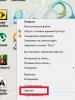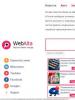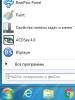Unlocker, бұл қандай бағдарлама және ол қажет пе? Жойылмайтын файлдарды жоюға арналған Unlocker Unlocker орнату бумасына қандай бағдарламалар кіреді
Кейде вирустарға қарсы күресте бір немесе басқа вирустық файлды жою қажет, бірақ бұл мүмкін емес, себебі оны жүйе пайдаланады, яғни. кез келген процеске қатысады. Жүйе әрқашан дерлік файлдың бос екенін айтады, бірақ қандай процесс арқылы бізге айтпайды, сондықтан өз компьютерімізді сауықтыру үшін не істеу керектігі анық емес. Егер біз сәтсіз процесті тапсақ та, оны жойған кезде ол дереу қайта басталады және файлды жою қайтадан мүмкін емес. Осындай шиеленісті сәтте не істеу керек? Бізге көмектеседі Құлыптан босату құралы– кез келген жүйелік процесспен күресетін утилита.
Құлыптан босату құралын орнату

Орнату процесінде төменде көрсетілген екі терезеге назар аударыңыз. Unlocker толығымен тегін бағдарламалық қамтамасыз ету болғандықтан, авторлар орнату файлына енгізілген басқа өнімдерден ақша табады, сондықтан сізге компьютеріңізді толтыратын қосымша бағдарламалар қажет болмаса ( компьютерді қалай тазалау керектігін қараңыз), суреттердегі нұсқауларды орындаңыз.




 Содан кейін қажетті орнату элементтерін таңдауға болады және бағдарлама сіздің компьютеріңізге орнатылады.
Содан кейін қажетті орнату элементтерін таңдауға болады және бағдарлама сіздің компьютеріңізге орнатылады.
Unlocker пайдалану
Төмендегі суретте көрсетілгендей бағдарламаны іске қосамыз. Егер сізде Windows 8 болса, Бастау мәзірінен бағдарлама белгішесін табыңыз.

 Мысал ретінде мен басқа бағдарламамен ашылған файлды жоюға тырысамын. Мұны істеу мүмкін емес екендігі туралы хабарлама пайда болады.
Мысал ретінде мен басқа бағдарламамен ашылған файлды жоюға тырысамын. Мұны істеу мүмкін емес екендігі туралы хабарлама пайда болады.

Енді қалаған файлды тінтуірдің оң жақ түймешігімен басып, « Құлыптан босату құралы».

Ашылған терезеде біз жасай аламыз процесімен әрекеттер: процесті жою, блоктан шығару, барлығын бұғаттаудан шығару (бұл бірнеше процесс жұмыс істеп тұрған жағдайларда қолданылады). 
Unlocker - процесс алып жатқан файлды немесе қалтаны ашу үшін қолданылатын қызметтік бағдарлама. Егер сіз файлды немесе қалтаны жоюға, жылжытуға немесе атын өзгертуге әрекеттенгенде, операциялық жүйе объектінің орналасқаны туралы қате жіберсе, бірақ қандай процесті айтпаса, онда Unlocker бағдарламасы нысанның құлпын ашуға көмектесе алады.
Дегенмен, осы мақалада біз Unlocker бағдарламасын пайдаланудың қауіптілігі туралы бірнеше тармаққа назар аударғымыз келеді.
Unlocker орнату бумасына қандай бағдарламалар кіреді?
Unlocker орнату бумасының соңғы жинақтарында утилитаның өзінен басқа, 4-тен 10-ға дейін қажетсіз демеушілік бағдарламалар, кеңейтімдер мен қондырмалар бар, мысалы:
- Sweet-Page әдепкі бастапқы бет және іздеу жүйесі ретінде;
- Istartsurf әдепкі бастапқы бет және іздеу жүйесі ретінде;
- FilesFrog жаңарту тексерушісі;
- Apps Hat;
- YouTube Accelerator;
- ShopperPro;
- Sense бойынша жарнамалар;
- PodoWeb;
- Delta құралдар тақтасы.
Біз бұл қолданбаларды күн сайын дерлік кездестіреміз. Олар әдетте браузерлерде қалаусыз терезелер мен баннер жарнамаларының өздігінен ашылуына себеп болады.
Кеңес: Unlocker бағдарламасын орнатқанда немесе жаңарақ нұсқаға жаңартқанда, орнатушы терезесіндегі ақпаратты мұқият оқып шығыңыз және басуға асықпаңыз. Әрі қарай.
Unlocker қолданбасын пайдалануға асықпаңыз
Unlocker құралын мұқият және түсіністікпен пайдалану керек. Көбінесе пайдаланушылар екі рет ойланбайды және файлдар мен қалталарды жою немесе атын өзгерту үшін бірінші мүмкіндікте Unlocker пайдаланады. Алдымен файл немесе қалта қандай процесті алып жатқанын және бұл процесс қандай қолданбаға жататынын анықтауды ұсынамыз. Неліктен бұл соншалықты маңызды? Екі негізгі себеп бар:
- Файлда жүйелік процесс болуы мүмкін және файлдың өзі жойылуы операциялық жүйенің бұзылуына әкелуі мүмкін маңызды жүйелік файл болуы мүмкін.
- Файл зиянды бағдарламаның бөлігі болуы мүмкін. Егер сіз оны бұғаттаудан шығарып, жойсаңыз, жүйеде басқа зиянды файлдар қалуы мүмкін. Пайдаланушыны мазалайтын «бұғатталған» файлды жойғаннан кейін жүйені кейінгі жүктеу кезінде «файлды табу мүмкін емес» сияқты бірдей тітіркендіргіш қате пайда болады.
Кеңес: Unlocker қолданбас бұрын сізге қажет:
- Файл операциялық жүйенің жүйелік файлы екенін анықтаңыз.
- Файл зиянды бағдарламаның немесе қажетсіз бағдарламалық құралдың құрамдас бөлігі екенін анықтаңыз.
- Егер файл зиянды бағдарламаның құрамдас бөлігі болса, жүйені утилиталармен сканерлеу керек және . Егер осы утилиталармен сканерлеу кезінде файл жойылмаса, оны қолмен жоюға болады, бірақ ең бастысы сканерлеуден КЕЙІН.
Егер файл операциялық жүйенің жүйелік файлы болса, сәйкесінше оны жою, жылжыту немесе атын өзгерту мүмкін емес.Файлдың не екенін, ол жүйелік файл немесе қауіп төндіретінін білу үшін сіз қызметті пайдалана аласыз.
Unlocker бағдарламасын орнату және орнату бумасындағы зиянды бағдарламаның жүйеге кіруіне жол бермеу
Бағдарламаны ресми сайттан жүктеп алуға болады: http://www.emptyloop.com/unlocker/#download
Хабарды көрсеңіз Chrome бұл файлды зиянды деп бұғаттады, пайдаланыңыз.
Жүктелген файлды іске қосыңыз.
Тілді таңдап, басыңыз ЖАРАЙДЫ МА:

«Орнату шеберіне қош келдіңіз...» терезесінде басыңыз Әрі қарай:

Лицензиялық келісім терезесінде түймесін басыңыз Мен қабылдаймын:

!! ЕНДІ НАЗАР АУДАРЫҢЫЗ!!
Келесі қадамдарда сізден демеуші бағдарламалық құралды орнату сұралады. Бұл бағдарламалық құралды орнатуды тоқтатуыңыз керек! Сондықтан,
сөздері бар БАРЛЫҚ терезелерде Арнайы ұсыныстүймесін басыңыз Өткізіп жіберу!
Әдетте, зиянды бағдарламаны орнатуды сұрайтын терезелерде мәтін ағылшын тілінде жазылады.





Сөздері бар терезелерді көрсеңіз Бастапқы бет, Әдепкі іздеу т.б. басыңыз Бас тарту

Орнату үшін қалтаны таңдауды сұрайтын терезені көргенде, басуға болады Әрі қарай:

Мында басыңыз Орнату.
Құлыптан босату құралы- жүйелік процесс пайдаланатын немесе қол жетімді емес файлдардың құлпын ашуға мүмкіндік беретін тегін қызметтік бағдарлама.Unlocker операциялық жүйеде басқа процесс пайдаланатын кез келген дерлік файлды ашуға қабілетті; ол әрбір Windows элементінің (қалталар, таңбашалар және т. қол жеткізу мүмкін емес файл. Ол көптеген тілдерді (соның ішінде орыс тілін) қолдаумен жабдықталған, сонымен қатар 32 биттік және 64 биттік Microsoft Windows операциялық жүйелеріне арналған портативті нұсқасы бар.Орнату кезінде қажетсіз бағдарламалық құралды орнатудан сақ болыңыз! Қажетсіз бағдарламалық құралды орнатуды өткізіп жіберіңіз!
Құлыпты ашу құралы мүмкін
- Егер сізге кіруге рұқсат берілмесе, файлды бұғаттаңыз.
- Алмасу немесе желілік файл алмасу бұзылса, файлды блоктан шығарыңыз.
- Файл көзі немесе тағайындалған бағдарлама бос емес болса, файлдың құлпын ашыңыз.
- Егер файлды басқа бағдарлама немесе пайдаланушы пайдаланса.
- Диск толы болса және бос орын болмауына байланысты жою мүмкін болмаса, файлдың құлпын ашыңыз.
Unlocker бағдарламасы қалай жұмыс істейді
Стандартты «Жою» контекстік мәзір элементін басқан кезде, файл басқа процесспен қамтылмаса, автоматты түрде жойылады, әйтпесе Windows операциялық жүйесі ақпарат бермеген кезде файлға кіруге тыйым салынғаны туралы жүйелік хабарлама пайда болады. қай процесс жұмысқа кедергі келтіретіні туралы файлды ашатын болса, «Құлыптан босату» тармағы сізге осы процестерді тоқтатуға немесе олардан басқа бағдарлама немесе пайдаланушы пайдаланып жатқан файлды босатуға ғана емес, сонымен қатар барлық процестердің тізімін беруге мүмкіндік береді. қол жеткізуден бас тарту.
Unlocker файлдарды жою, жылжыту немесе атын өзгерту сияқты пәрмендерді орындауға мүмкіндік береді. Сондай-ақ, барлық әрекеттерді пәрмен жолынан орындауға болады, пәрмендер тізімін Unlocker.exe файлын пәрмен жолынан /? параметрімен іске қосу арқылы алуға болады.
Кез келген бағдарламаларды, файлдарды және қалталарды жою үшін кірістірілген Windows құралдарын пайдалануға болады. Егер бұл опциялар файлдардан құтылуға көмектеспесе, арнайы үшінші тарап утилиталары, мысалы, Unlocker ойнайды.
Жүктеп алу құралықолданбаның ресми сайтынан алуға болады, оны Интернетте табу қиын болмайды. Орнату өте қарапайым. Қолданбаны орнатқаннан кейін салынғанконтекстік мәзірге өтіңіз. Оны мәзірден де алуға болады Бастау.
Утилитаның негізгі мүмкіндіктері:
- Бағдарламалық қамтамасыз ету болса жойылған жоқтолығымен, қалдықтарды Unlocker көмегімен тазалауға болады;
- Жоювирустар жасаған файлдар (әдеттегі әдістер олардан құтыла алмайды);
- Тазалауфондық режимде жұмыс істейтін вирустық файлдар;
- Жоюжүйелік дискіден қажет емес уақытша файлдар (қай деректерді тазалау жүйенің жұмысына әсер етпейтінін білуіңіз керек);
- бастап бағдарламамен жұмыс істеу пәрмен жолы(тәжірибелі пайдаланушылар үшін).
Unlocker қолдану мысалы
Утилитаны орнатқаннан кейін стандартты Windows функцияларын пайдаланып жойылмайтын файл немесе қалтадан құтылуға тырысыңыз. Мысалы, фондық режимде жұмыс істейтін қолданбаны жоюға әрекеттеніп жатырсыз және бұл бағдарламалық құрал қазір қолданыста екендігі туралы хабар пайда болады. Жай ғана басыңыз оң жақ түймешікті басыңызБағдарлама қалтасының үстіне тінтуірді басып, « Құлыптан босату құралы».
Таңдалған деректермен әрекеттерді таңдауды сұрайтын терезе пайда болады. Бұл жағдайда біз бағдарлама қалтасынан құтылуымыз керек, сондықтан « Жою" басыңыз ЖАРАЙДЫ МА.
Объектінің жойылғаны туралы хабарландыру пайда болады. 
Фондық режимде жұмыс істейтін бағдарламаларды жою
Қалыпты Windows ОЖ құралдарымен жойылмаған қолданбалар болса, олар фондық режимде жұмыс істей алады және жүйемен және басқа үшінші тарап құрамдастарымен әрекеттесе алады. Вирустар дәл осылай әрекет етеді, бірте-бірте жүйені зақымдайды және пайдаланушының жұмысын қиындатады. Мәселені шешу үшін Unlocker қолданбасын қайта қолданайық.
Қалтаны табыңызқазір жұмыс істеп тұрған бағдарламамен. Оны тінтуірдің оң жақ түймешігімен басып, « Құлыптан босату құралы».
Терезе дереу жойылмаған нысанды пайдаланатын процестермен пайда болады. түймешігін басыңыз " Барлығының құлпын ашыңыз». 
Нәтижесінде процестер сәтті аяқталуы керек және нәтижесінде жою құралын пайдаланып жойылмайтын нысаны бар каталогты жою әрекетін қайталау қажет.
Егер біз процестерді жаба алмасақ, «Процісті жою» түймесін басу арқылы оларды уақытша жоюға тырысайық (біріншіден, барлық процестерді таңдаңыз). Және біз жою процедурасын қайтадан қайталаймыз.
Осылайша, Windows жүйесіндегі кез келген дерлік файлды немесе қалтаны тазалауға болады. Кейде бұл процесс қайта жүктеуді қажет етуі мүмкін, ал кейде қызметтік бағдарлама белгісіз себептермен мүлдем жұмыс істемеуі мүмкін.
Егер сіз Unlocker бағдарламасын жоюды шешсеңіз, басқа жою құралын, мысалы, Жою құралын пайдаланған дұрыс. Ол жүйенің әртүрлі жерлеріндегі қалдықтарды ғана емес, сонымен қатар тізілімдегі жазбаларды да тазартады.
Windows операциялық жүйесінің жетінші нұсқасы шыққаннан кейін көптеген пайдаланушылар компьютерлері мен ноутбуктарында Unlocker деп аталатын белгісіз қосымшаны тапты. Бұл қандай бағдарлама болды, ол ресми түрде орнату дистрибутивтеріне енгізілгенімен, кейбір адамдар түсінбеді. Бұл апплет не үшін екенін түсіндіруге тырысайық.
Unlocker: бұл қандай бағдарлама?
Сонымен, сіз оның атын ағылшын тілінен аударсаңыз, бұл қандай қолданба екенін түсінуге болады. Unlocker «құлыпты ашу» дегенді білдіреді.
Басқаша айтқанда, Unlocker - бұл Windows операциялық жүйелерінде қолданылатын қалыпты құралдар мен әдістерді (мысалы, жүйелік каталогтар, динамикалық кітапханалар, қалталар немесе қазіргі уақытта фондық қызметтер мен процестер алып жатқан файлдар) арқылы жою мүмкін емес файлдар мен қалталарды жоюға арналған бағдарлама.
Бұл қолданба не істей алады?
Қолданбаның негізгі мүмкіндіктері туралы айтатын болсақ, ол барлық (жақсы немесе барлығы дерлік) нысандарды, соның ішінде жүйелік файлдар мен каталогтарды да жоюға қабілетті екенін атап өткен жөн. Осының бәріне қарамастан, Unlocker - бұл бағдарламаларды жоюға арналған бағдарлама деп айтуға болады, бірақ жоюшылар қалай жұмыс істейді, белгілі бір бағдарламалық жасақтаманың барлық компоненттерін жүйеден алып тастайды, бірақ ол орындалатын файлдарды және басқаларды жоя алатын контексте. жедел жадының динамикалық кітапханаларына жүктеледі.
Сонымен қатар, тағы бір маңызды мәселе бар. Windows 7 және одан жоғары нұсқаларға арналған Unlocker бағдарламасы вирустар белсенді фондық режимде жұмыс істеп тұрса да, арнайы вирустар жасаған жойылмайтын (бұғатталған) нысандарды жүйеден жоя алады. Кейде, бұрыннан белгілі болғандай, антивирустық бағдарламалық жасақтамамен бірге қосымша компьютерді оған енген қауіптерден толығымен тазартудың таптырмас құралы болып табылады (тіпті сканер мұндай нысандарды бейтараптай алмаса немесе жоя алмаса да).
Жұмыс принципі
Бұл негізінен Unlocker қолданбасы. Бұл қандай бағдарлама, біз ойлаймыз, қазірдің өзінде біраз түсінікті. Енді бәрі қалай жұмыс істейтіні туралы бірнеше сөз.

Осылайша, бағдарламаның өзіндік интерфейсі жоқ. Ол жай ғана антивирустар немесе мұрағатшылар мұны жасайтындай контекстік мәзірлерге өз пәрмендерін енгізеді. Сондықтан қолданбаны пайдалану кез келген RMB мәзірінен сәйкес элементті таңдаудан тұрады (Explorerде, басқа файл менеджерінде, жұмыс үстелінде және т.б.).
Техникалық тұрғыдан алғанда, Unlocker Windows жүйелік қызметтерінен ерекшеленеді, ол қазіргі уақытта белгілі бір файлдың қай процесті алып жатқанын нақты бақылауға, файлды босату арқылы оны тоқтатуға және жоюға тыйым салуды алып тастауға мүмкіндік береді. Бұл мәселе тек алып тастаумен шектелмейтіні айтпаса да түсінікті. Кейде қолданба файлдардың немесе каталогтардың атын өзгерту үшін, сондай-ақ оларды бір орыннан екінші орынға жылжыту үшін пайдаланылуы мүмкін.
Unlocker: бағдарламамен қалай жұмыс істеу керек? Практикалық қолдану
Соңында, мұның бәрі іс жүзінде қалай жұмыс істейтінін көрейік. Бізде екі бағдарлама каталогы бар 64 биттік жүйе бар делік, Бағдарлама файлдары және Бағдарлама файлдары (x86). Біріншісі 64 биттік архитектурасы бар қолданбалы компоненттерді орнату үшін негізгі, екіншісі 32 биттік бағдарламаларды орнату үшін қолданылады.

(x86) белгіленген каталогтағы бірнеше қалтаны жоюға тырысайық, олардың бізге қажеті жоқ екенін ескере отырып. Алдын ала орнатылған жүйе құрамдастарын қарастырайық. Қажетті каталогтарды таңдап, RMB көмегімен Unlocker жолын таңдаңыз.

Қажетті әрекетті таңдау қажет терезе пайда болады. Ашылмалы тізімде жоюды орнатыңыз. Қолданба процестің барысын көрсетеді, содан кейін нысандар жойылғанын көрсететін хабарлама пайда болады. Біз «Explorer» ішіне қараймыз. Ал, міне, бұрын таңдалған қалталар жоқ! Ең қызығы, қайта жүктеу мүлдем талап етілмеді және жүйе жұмыс істеді және әлі де дұрыс жұмыс істейді.
Міне, сіз үшін Unlocker. Бұл кірістірілген қолданбалар каталогтарын жою тұрғысынан қандай бағдарлама екені анық. Бірақ одан әрі барайық және бүкіл Program Files (x86) каталогын жоюға тырысайық. Мұны қарапайым әрекеттер мен әдістермен жасау мүмкін емес.
Каталогтағы RMB көмегімен Unlocker тармағын қайта таңдаңыз. Жою әрекеті кезінде құлыптау тұтқасы табылмағаны туралы хабарды алуыңыз мүмкін.

Біз ұқсас әрекетті қайтадан орындаймыз, бірақ тізімі бар жаңа терезеде «Барлығын блоктан шығару» түймесін басыңыз. Белгілі бір уақыт өткеннен кейін терезе жоғалады. Құлыптан босату құралын қайтадан таңдап, жоюды орнатыңыз. Процесс басталады, бірақ соңында жүйе қайта іске қосылғаннан кейін ғана кейбір нысандар жойылатыны туралы хабарлама көрсетіледі. Біз қайта жүктеп, Explorer-ге қайта қараймыз. Қалта жоғалып кетті!
Қолданбаны пайдалануға тұрарлық па?
Берілген әрекеттер, былайша айтқанда, түсінікті болу үшін көрсетілгенін есте сақтаңыз. Әрине, мұндай каталогтарды немесе жеке файлдарды кез келген сылтаумен жою ұсынылмайды, өйткені кейбір орнатылған бағдарламалар жұмысын тоқтатады және жүйенің өзі тұрақсыз болады. Егер сіз өз біліміңізге сенімді болмасаңыз немесе кенеттен қызығушылық үшін эксперимент жасағыңыз келсе, мұны жасамауыңыз керек. Unlocker құралын дереу алып тастаған дұрыс.

Мұны «Басқару тақтасында» орналасқан бағдарламалар мен компоненттер бөлімінен, содан кейін компьютерді немесе ноутбукты қайта іске қосу арқылы жасауға болады. Осылайша, утилитаны пайдаланудың кез келген азғырулары да жоғалады. Бұл жағдайда сұрау бойынша қайта жүктеуді ұзақ уақытқа қалдырмай дереу орындаған жөн.
Қорытындылай келе
Unlocker утилитасында барлығы бар. Оны жүйе құрамдастарын жою немесе атын өзгерту үшін пайдалану ұсынылмайды (және жалпы алғанда, қолданбаны қажетсіз шақырмау керек). Бірақ вирустармен немесе басқа жойылмайтын файлдармен немесе каталогтармен кейбір әрекеттерді орындауға әкімшілік құқықтары жоқ жағдайларда Unlocker жай ғана алмастырылмайтын құрал болып табылады.